Sommaire
La deduplication est arrivée il y a maintenant quelques releases Windows Server. Le but de ce billet n’étant pas de comprendre le concept de la deduplication, Microsoft le fait très bien par ici, https://technet.microsoft.com/fr-fr/library/Hh831602.aspx , nous verrons ensemble comment mettre en place et configurer la fonction sur Windows Server 2012R2.
Installation du rôle Data Deduplication
Exécutez la console « Server Manager ».
Cliquez sur « Add Roles and Features » et au niveau des paramètres Server Roles, sélectionnez « Data Deduplication ». (Laissez le reste par défaut pour l’installation).
Configuration du rôle Data Deduplication
Toujours depuis la console « Server Manager », rendez-vous au niveau du rôle « File and Storage Services » partie « Volumes ».
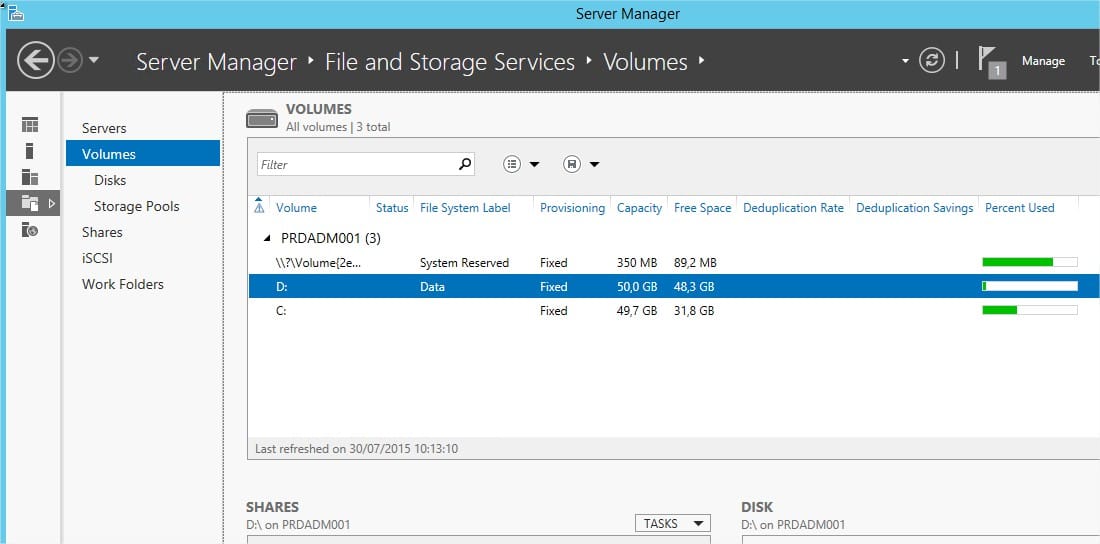
Cliquez droit sur le volume ou vous souhaitez appliquer la deduplication puis sélectionnez « Configure Data Deduplication »
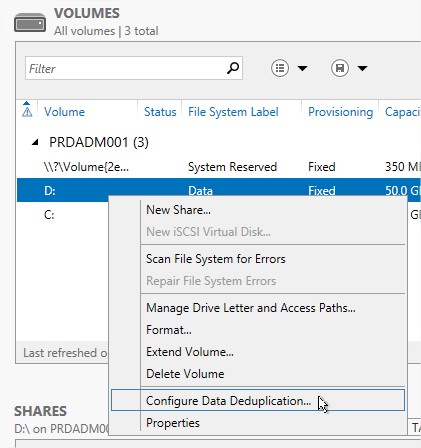
1. Sélectionnez « General purpose file server ».
2. Saisissez « 0 » afin d’appliquer une deduplication sur tous les fichiers sans tenir compte de la date.
3. Il est possible d’exclure des fichiers en fonction de leurs extensions ou bien directement des dossiers, en fonction de vos besoins.
4. Cliquez sur « Set Deduplication Schedule… »
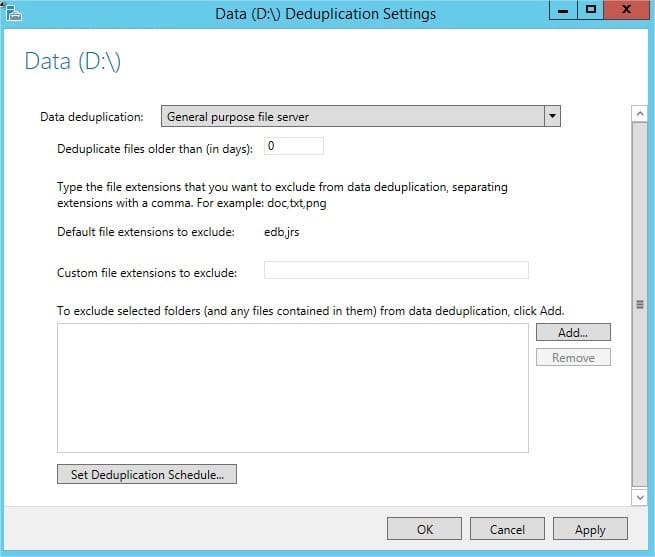
Cette partie permet de configurer la planification des jobs de deduplication.
Suivant votre situation et votre infrastructure, ces paramètres seront probablement différents.
Quelques commandes Powershell
Pour exécuter manuellement les jobs de deduplication.
Start-DedupJob -Type Optimization -Volume D:
Pour afficher les jobs en cours d’exécution.
Get-DedupJob
Pour afficher le status de la Deduplication appliquée.
Get-DedupStatus

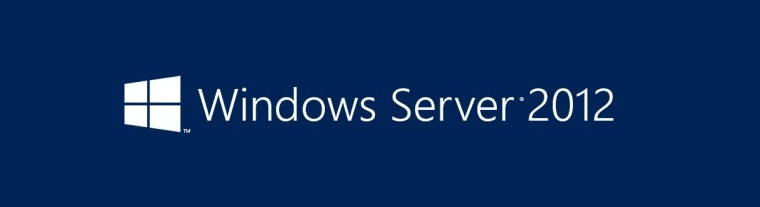
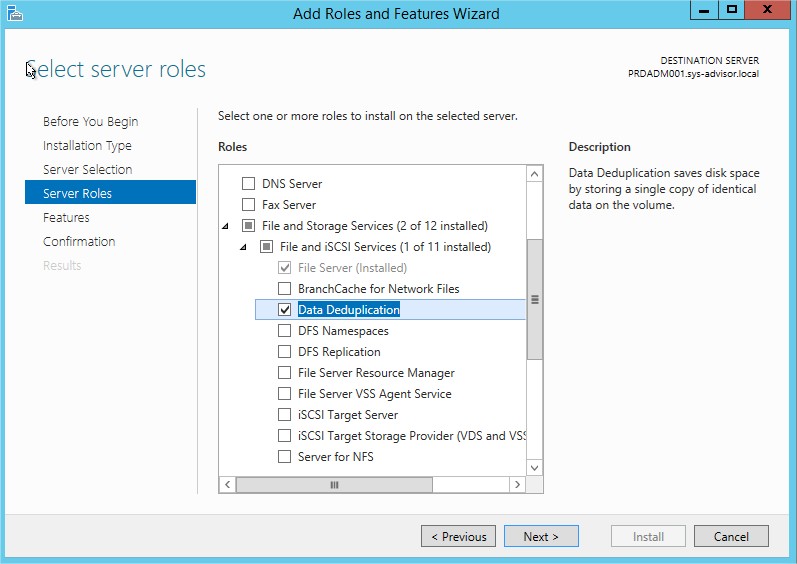
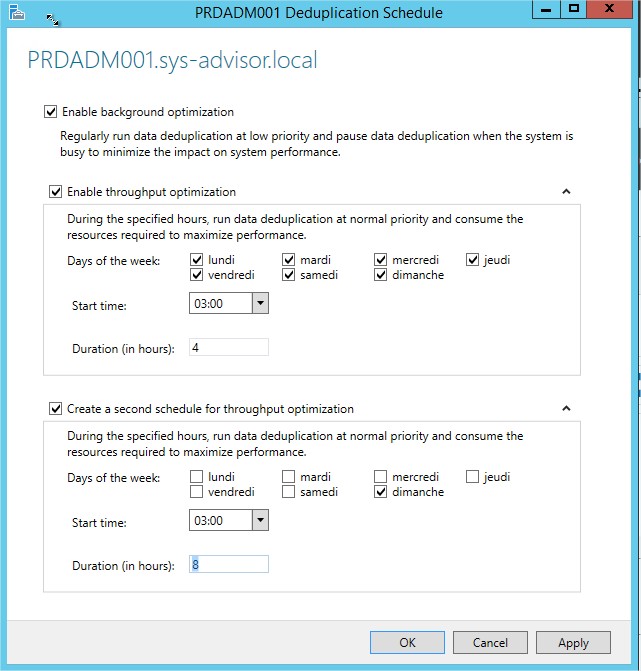
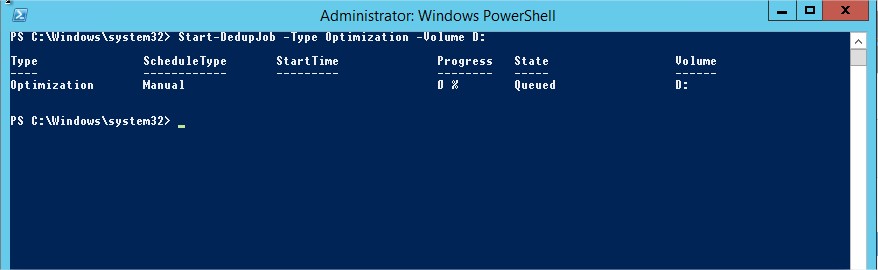
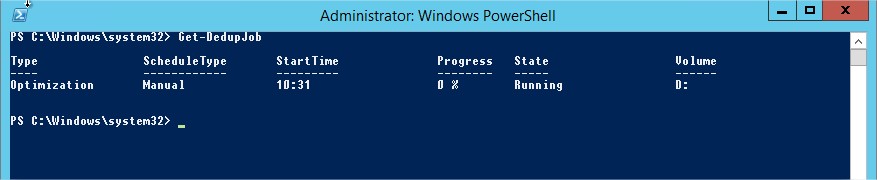
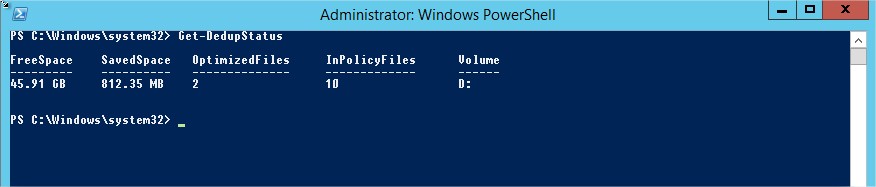
![[TUTO] – WSUS : Comment nettoyer son serveur WSUS](https://sys-advisor.com/wp-content/uploads/2015/09/splash_windows2012R2.png)
![[TUTO] – Déloguer une session utilisateur à distance](https://sys-advisor.com/wp-content/uploads/2015/11/splash_Powershell-720x230.png)
![[TUTO] – Synology : Comment sauvegarder vos données Office 365 avec Synology](https://sys-advisor.com/wp-content/uploads/2017/11/splash_synology_3-1-100x70.jpg)
![[TUTO] – Windows 10 : Comment générer une CSR avec cygwin et openssl](https://sys-advisor.com/wp-content/uploads/2019/09/splash_windows10-100x70.jpg)
![[TUTO] – Windows 2008 : Comment désactiver l’autoconfiguration IPv4](https://sys-advisor.com/wp-content/uploads/2019/08/splash_windows_server-100x70.jpg)
![[TUTO] – Recalbox : Comment ajouter de nouvelles ROMS à votre Recalbox](https://sys-advisor.com/wp-content/uploads/2017/11/splash_recalbox-100x70.png)
![[TUTO] – Windows 10 : Comment gérer, activer ou désactiver l’indexation](https://sys-advisor.com/wp-content/uploads/2018/01/splash_windows10-100x70.jpg)


Bonjour ,
Merci pour le tuto. Simple et claire, Je suis Hitojo Andriamialisoa, IT officer. En ce moment je suis entrain de migrer de windows server 2008r2 vers windows server 2016 et je suis une formation chez Microsoft. J’ai une question :
Pour Windows serveur 2008 : nous avons disque D pour le shared folders. et ce dernier sont synchronisé dans dropbox avec une volume de 1To.
Pour Windows 2016 : Tout en sachant que nous utiliserons les meme données.
1 – Est-ce que j’aurrais besoin de volume 1To si je dois dédupliquer mon donnee de 1To ?
2 – Est-ce que le déduplication reste uniquement dans le gestion de d’espace disque ou, serais-il possible de restaurer les donnés par une date enterieur ?
Merci de votre reponse. Restons disponible.